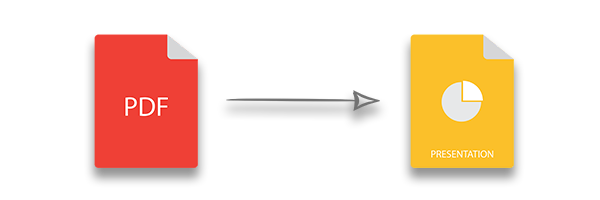
PDF 格式在創建和共享數字文檔方面非常重要。由於它提供跨平台支持,人們選擇發送和接收 PDF 格式的文檔。當您需要將內容從 PDF 文件導入到另一個文檔(如 Word、PowerPoint 等)時,可能會出現這種情況。要以編程方式完成此操作,在本文中,您將學習如何將 PDF 文件轉換為 PowerPoint PPT/PPTX在 Python 中。
用於 PDF 到 PowerPoint PPT 轉換的 Python 庫
Aspose.Slides for Python 是一個了不起的庫,它提供了創建和操作 PowerPoint 演示文稿的基本和高級功能。此外,它還提供將演示文稿高保真地轉換為其他格式的功能。我們將使用此庫將內容從 PDF 導入到 PPT/PPTX 幻燈片。您可以使用以下命令從 PyPI 安裝庫。
> pip install aspose.slides
在 Python 中將 PDF 轉換為 PowerPoint PPT
在 PDF 到 PowerPoint 的轉換中,您無需瀏覽 PDF 中的頁面即可導入內容。相反,Aspose.Slides for Python 會負責這些操作並使轉換對您來說非常容易。以下是PDF轉PPT的工作流程。
- 創建一個空的演示文稿。
- 指定要導入到演示文稿中的 PDF。
- Aspose.Slides 獲取 PDF 頁面並將它們轉換為幻燈片。
- 保存演示文稿。
以下是在 Python 中將 PDF 文件轉換為 PowerPoint PPTX 的步驟。
- 使用 Presentation 類創建一個新的演示文稿。
- 使用 Presentation.slides.removeat(0) 方法刪除添加到演示文稿的默認幻燈片。
- 使用 Presentation.slides.addfrompdf(string) 方法將 PDF 導入演示文稿。
- 使用 Presentation.save(string, SaveFormat) 方法將演示文稿保存為 PPT/PPTX 文件。
以下代碼示例顯示瞭如何使用 Python 將 PDF 文件轉換為 PowerPoint 演示文稿。
import aspose.slides as slides
# 創建演示文稿
with slides.Presentation() as pres:
# 從演示文稿中刪除默認幻燈片
pres.slides.remove_at(0)
# 將 PDF 導入演示文稿
pres.slides.add_from_pdf("candy.pdf")
# 保存演示文稿
pres.save("pdf-to-ppt.pptx", slides.export.SaveFormat.PPTX)
以下是我們轉換成 PowerPoint PPTX 的 PDF。
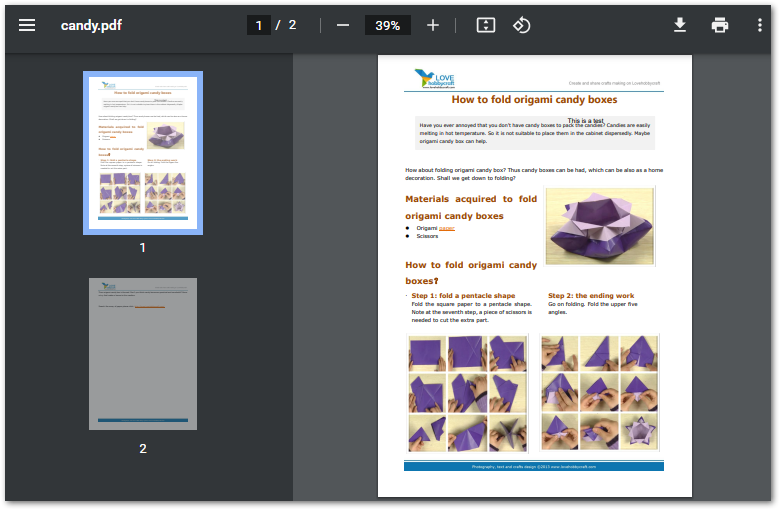
下面是我們在導入 PDF 文件後得到的 PowerPoint 演示文稿。
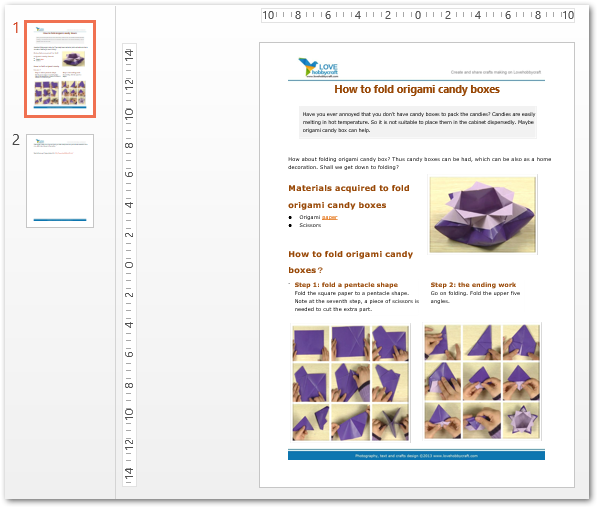
獲得免費許可證
通過獲得臨時許可,您可以在沒有評估限制的情況下使用 Aspose.Slides for Python。
結論
在本文中,您了解瞭如何使用 Python 將 PDF 文件轉換為 PowerPoint PPT/PPTX。我們已經演示了 Aspose.Slides for Python 如何將 PDF 中的每一頁轉換為 PowerPoint PPT 中的幻燈片。此外,您可以訪問 文檔 來探索更多關於 Aspose.Slides for Python 的信息。此外,您可以將您的問題發佈到我們的論壇。